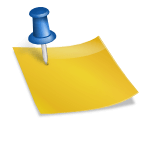구글 크롬 브라우저는 구글 계정을 이용해 로그인하면 북마크와 설정 등을 쉽게 연동해 사용할 수 있으며 방문한 사이트에 다시 접속할 경우 신속한 로드를 위해 웹사이트 데이터나 쿠키, 캐시 이미지 및 파일 등을 사용자 시스템에 저장합니다. 크롬 Browser의 인터넷 일시 파일은 인터넷 웹페이지 로딩 속도를 빠르게 할 수 있지만 개인정보를 포함한 많은 데이터가 디스크 공간을 불필요하게 차지하고 임시 파일이 많으면 사이트 전환으로 이미지 로딩이 느려지는 경우도 있기 때문에 이런 경우에는 인터넷 사용 기록을 삭제하면 됩니다.
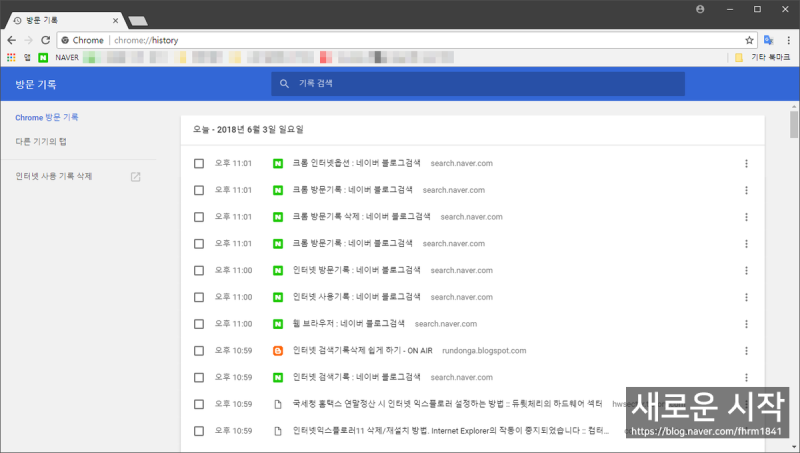
크롬 인터넷 사용 기록을 삭제하려면 먼저 크롬 브라우저 우측 상단의 ‘⋮’ Chrome 맞춤 설정 및 제어 버튼을 클릭하고 아래 활성화되는 메뉴 중 ‘설정’을 선택합니다.

크롬 설정 페이지(chrome://settings/)가 새 탭에서 활성화되면 왼쪽 메뉴 중 “개인정보 보호 및 보안” 항목을 선택합니다. 참고로 네이버 블로그 게시 시 캡처한 이미지 내 텍스트의 가독성 향상을 위해 프로그램 창을 축소한 것으로, ‘1024×768’ 이상 디스플레이 화면의 기본 창에서는 좌측 메뉴와 우측 상세 항목이 함께 표시됩니다.
크롬 ‘설정 – 개인정보 보호 및 보안’에서 ‘인터넷 사용기록 삭제 : 방문기록, 쿠키, 캐시 등을 삭제합니다. ▸’ 아이템을 클릭하면 자세한 삭제 옵션 창이 팝업 형태로 활성화됩니다.
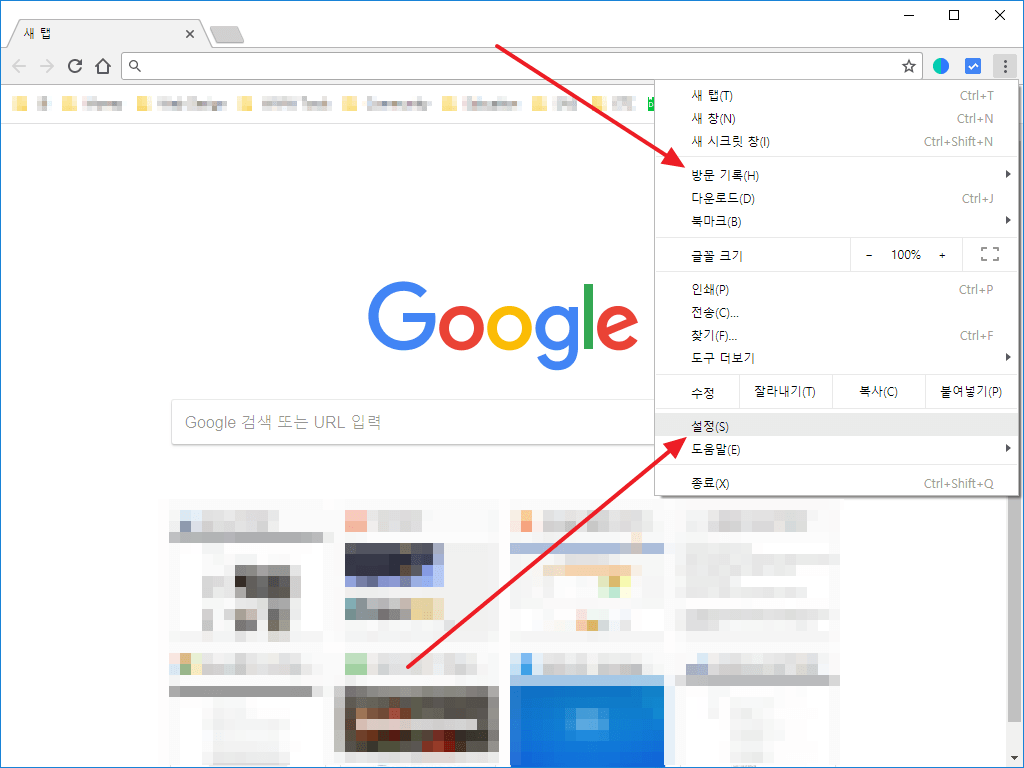
크롬 인터넷 사용기록 삭제창이 활성화되면 기본탭 기간의 ‘과거 1시간▾’ 항목 하단 콤보 버튼을 클릭하여 ‘과거 24시간’과 ‘이달 7일’, ‘지난 4주’와 ‘전체 기간’ 중 선택할 수 있으며 고급탭에서도 동일하게 삭제할 기간을 설정할 수 있습니다.
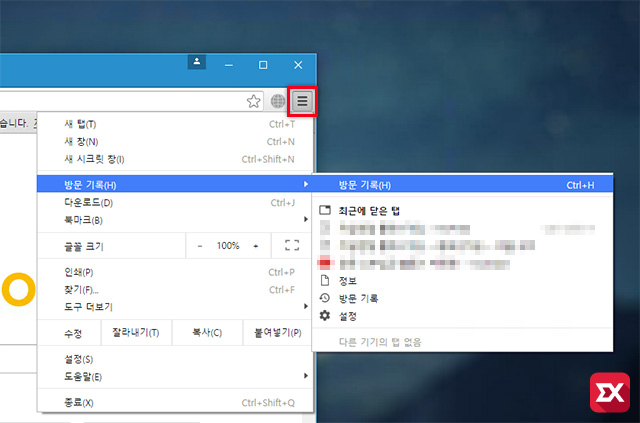
크롬인터넷사용기록삭제창의고급탭에서는인터넷사용기록과다운로드기록,쿠키및기타사이트데이터와캐시된이미지및파일등삭제할데이터가있는항목은기본값으로체크되어있으며사용환경에따라체크또는□”체크를해제한후”인터넷사용기록삭제”버튼을누릅니다.
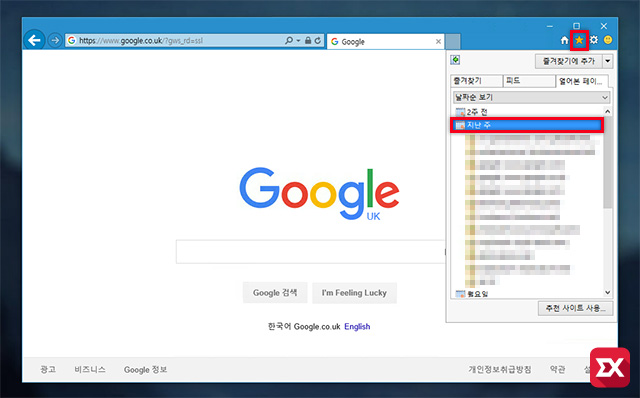
크롬인터넷사용기록삭제창의기본탭과고급탭의삭제기간을선택하고,’인터넷사용기록’과’쿠키및사이트데이터’,’캐시된이미지및파일’등의사용환경에따라”체크또는’□”체크를해제하고”인터넷사용기록삭제”버튼을누르면선택한임시파일이삭제됩니다. 참고로 쿠키나 기타 사이트 데이터는 대부분의 사이트에서 로그아웃되기 때문에 컴퓨터에서는 “□”체크를 해제하고 삭제해도 무방하지만 공용 컴퓨터에서는 “체크하고 삭제하면 개인정보를 보호할 수 있습니다.
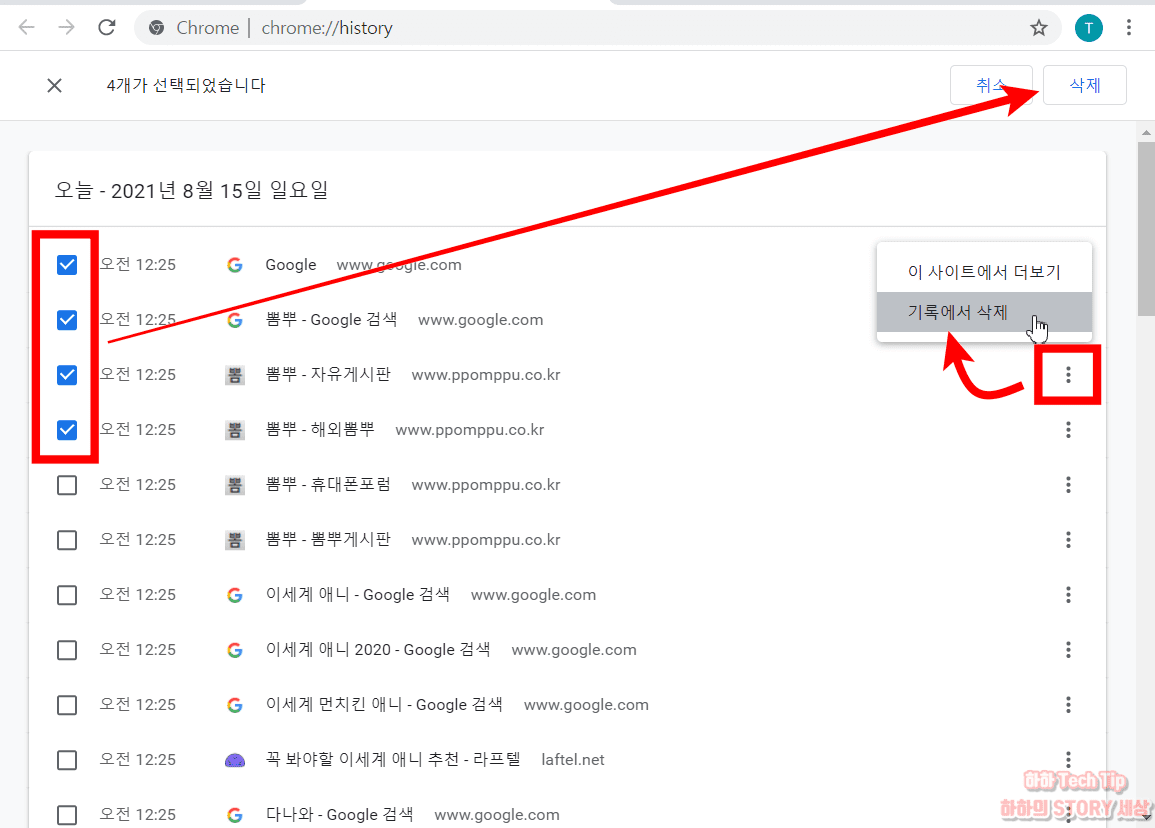
크롬 메모리 절약 모드 사용 설정 및 활성 사이트 추가 방법 Google Chrome는 PC와 모바일 환경에서 사용할 수 있는 크로스 플랫폼 브라우저로 구글 계정을 이용하여… blog.naver.com
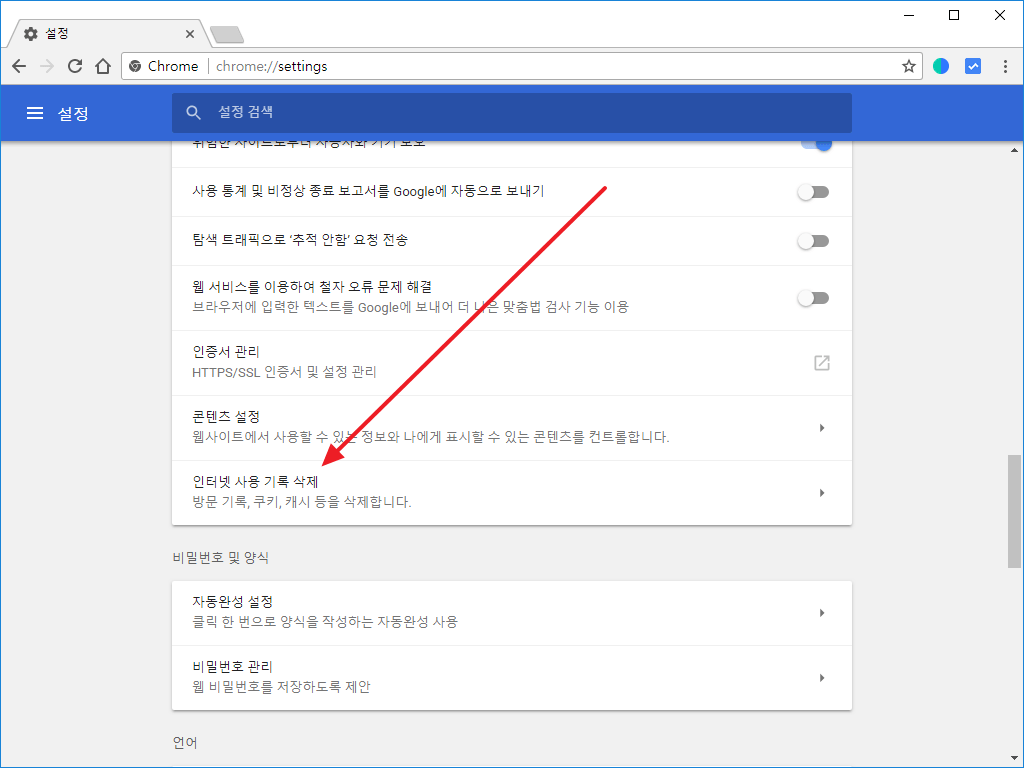
크롬 메모리 절약 모드 사용 설정 및 활성 사이트 추가 방법 Google Chrome는 PC와 모바일 환경에서 사용할 수 있는 크로스 플랫폼 브라우저로 구글 계정을 이용하여… blog.naver.com